使用腾讯云轻量应用服务器搭建网站教程(也太简单了)_腾讯云轻量应用服务器怎么搭建网站-程序员宅基地
码笔记一直想搭建个人网站博客,腾讯云轻量应用服务器还不错,公网带宽也够用,想着用搞台轻量服务器搭建个网站,没想到通过应用镜像,也太简单了,把全部教程分享给大家:
本文是以轻量应用服务器上选择宝塔镜像,然后在宝塔面板上搭建WordPress博客;轻量应用服务器也支持WordPress镜像,也可以直接选择WordPress镜像更方便一些;当然如果需要在一台轻量应用服务器上安装多个网站,那么选择宝塔镜像更便捷。
腾讯云轻量应用服务器价格2核4G配置6M带宽178元一年、4核8G10M配置388元一年、2核2G4M带宽65元/年。腾讯云百科来详细说下腾讯云服务器从购买、配置到网站上线全流程,包括轻量服务器配置选择、应用镜像选择、重置密码、防火墙开放端口教程等详细教程:
目录
一:注册腾讯云账号并完成实名认证
在腾讯云购买轻量应用服务器,首选需要有个腾讯云账号并且完成实名认证。由于本教程购买的参加活动的特价轻量服务器,这个活动是新用户专享的,所以如果是腾讯云老用户的同学,建议借用他人身份重新注册一个腾讯云新账号。关于腾讯云账号注册及实名认证教程,大家直接参考官方文档,腾讯云百科不多赘述:
1、腾讯云账号快速注册教程
2、腾讯云账号实名认证教程(个人和企业)
二:选择轻量应用服务器
腾讯云轻量应用服务器2核2G4M带宽50元一年、2核4G6M轻量服务器100元一年、4核8G10M带宽1000元一年,参考:https://curl.qcloud.com/8Eps6xac 轻量应用服务器搭建网站要比云服务器CVM方便得多
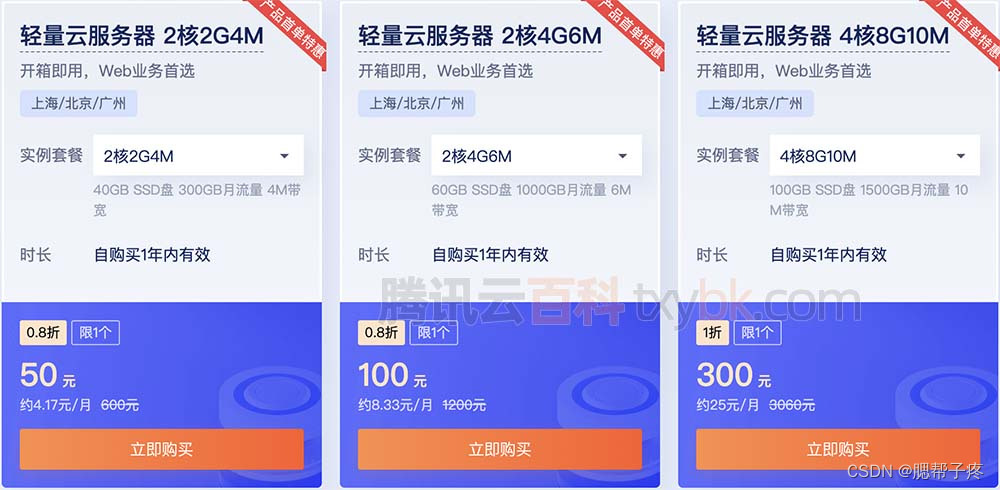
腾讯云轻量应用服务器
如上图,上述轻量服务器是新用户专享的优惠价,选择想要的云服务器配置,点击“立即购买”,选择地域和镜像,如下图:

腾讯云轻量应用服务器配置选择
- 地域:地域可选上海、北京和广州,建议就近原则,根据用户群所在位置选择,北方用户居多就选北京,南方用户选广州,全国用户选上海;
- 镜像:小编购买轻量服务器用来搭建网站,直接选择宝塔面板,宝塔Linux面板 7.9.2 腾讯云专享版。
至于限时加购中的“25元加购10Gbps DDoS原生防护”和“19元加购价值105元100GB数据盘”,大家根据实际需要勾选即可。
三:配置防火墙开放端口
本文腾讯云百科是以轻量应用服务器安装宝塔镜像搭建网站为目的,需要在轻量服务器上开启宝塔面板所需端口号:8888/888/80/443/20/21这6个端口。轻量服务器开放端口教程:
1、登录到轻量应用服务器管理控制台,进入需要开启端口的服务器
2、切换到轻量服务器的“防火墙”页面,点击“添加规则”如下图:

腾讯云轻量服务器防火墙规则开端口
3、在“创建新的规则”窗口,应用类型可以选择自带的规则,也可以选择自定义,本文以开通宝塔8888端口为例,选择自定义,规则如下:
应用类型:自定义
协议:TCP
端口:8888
策略:允许
备注:备注可填,可不填
如下图:
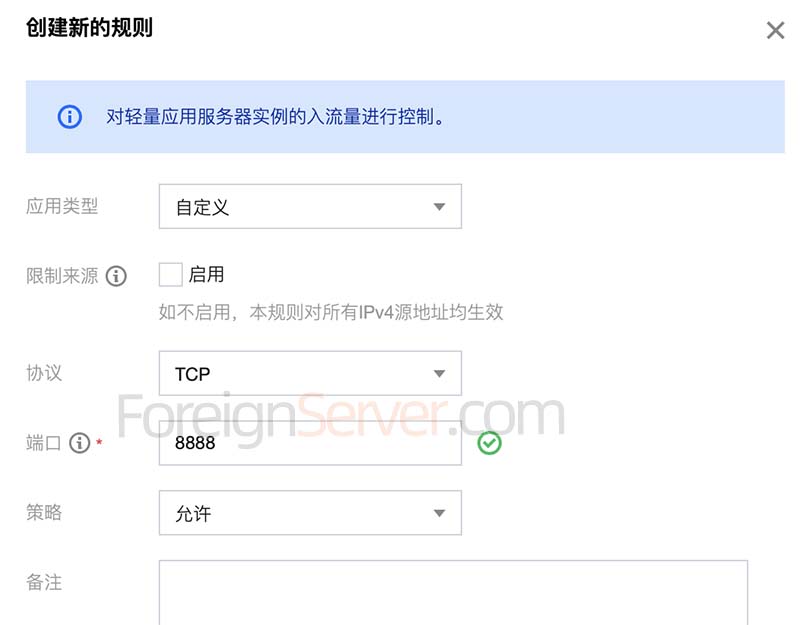
轻量服务器开通宝塔8888端口
然后点“确定”,即可生效,不需要重启云服务器。用同样的方法开启继续888/80/443/20/21端口。
四:重置轻量服务器密码
购买轻量应用服务器的时候并没有设置密码,轻量服务器创建后,想要登录到云服务器,必须先重置密码,然后使用新密码登录到云服务器上。
登录到轻量应用服务器管理控制台,在服务器列表中找到刚刚购买的轻量服务器,点“更多”--“重置密码”,如下图:

轻量应用服务器重置密码
重置密码后,就可以登录轻量应用服务器了。操作系统不同,默认用户名也不同,不同系统用户名如下:
- Windows系统默认用户名为:Administrator
- Ubuntu系统默认用户名为:ubuntu
- 其他版本Linux系统如CentOS默认为:root
五:查看宝塔面板地址、用户名与密码
1、登录到轻量应用服务器管理控制台,进入轻量服务器的“应用管理”页面,如下图:

腾讯云轻量服务器应用管理
2、在“应用内软件信息”中,“用户名与密码”中,复制命令,然后点右侧的“登录”,如下图:
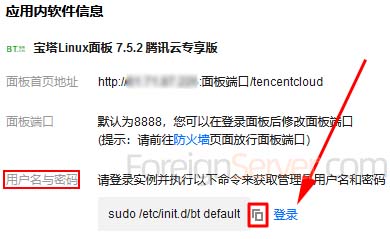
先复制命令再点登录
3、在打开的登录窗口中,粘贴刚刚复制的命令:sudo /etc/init.d/bt default,并回车执行命令,返回结果即可看到宝塔外网面板地址、username和password,如下图:
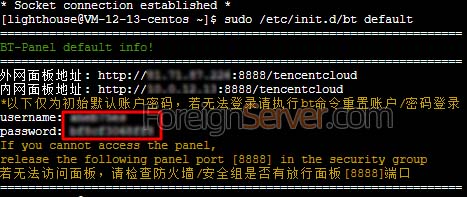
宝塔面板地址、用户名和密码信息
4、然后在浏览器中输入刚刚获取到的宝塔外网登录地址,打开后如下图:
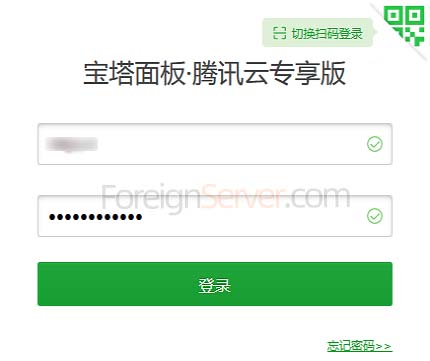
宝塔面板登录页面
输入刚刚获取到的用户名和密码,即可登录到宝塔面板后台。
5、在弹出的“关联腾讯云API密钥”窗口中,输入 APPID、SecretId 及 SecretKey,并单击关联腾讯云API密钥,如下图:

关联腾讯云API密钥
- APPID:APPID查询页面:https://console.cloud.tencent.com/developer
- SecretId和SecretKey查询页面:https://console.cloud.tencent.com/cam/capi
至此,腾讯云轻量应用服务器宝塔面板就设置完了。接下来是在宝塔面板上创建站点。
六:在宝塔面板上新建网站
1、第一次登录宝塔面板,会提示推荐安装套件,本文腾讯云百科要搭建WordPress博客,选择LNMP(推荐),如下图:

宝塔面板安装Web环境
如上图,点“一键安装”,宝塔面板会自动为轻量服务器安装Nginx、MySQL、Pure-Ftpd、PHP和phpMyAdmin等WordPress所需的Web环境。等待3分钟左右,宝塔面板即可自动安装完成。
2、安装完成后,点击左侧栏“网站”--“添加站点”,如下图:

宝塔面板添加站点
域名:输入网站域名,带www和不带www域名都可以输入
根目录:根目录会根据域名,自动生成
FTP:FTP账号选择创建,当然不需要FTP就不创建,FTP账号和密码会自动生成
数据库:腾讯云百科以创建WordPress网站为例,新建MySQL数据库,数据库账号和密码会自动生成
PHP版本:根据实际情况选择,默认即可
然后点“提交”,即可完成创建站点,保存好FTP和数据库账号密码。
3、上传WordPress程序到网站根目录
WP程序可以去WordPress官网下载,下载好后,将程序打包上传到网站根目录,默认网站根目录为文件中www/wwwroot/你的域名下,以腾讯云服务器网的根目录为例,如下图:
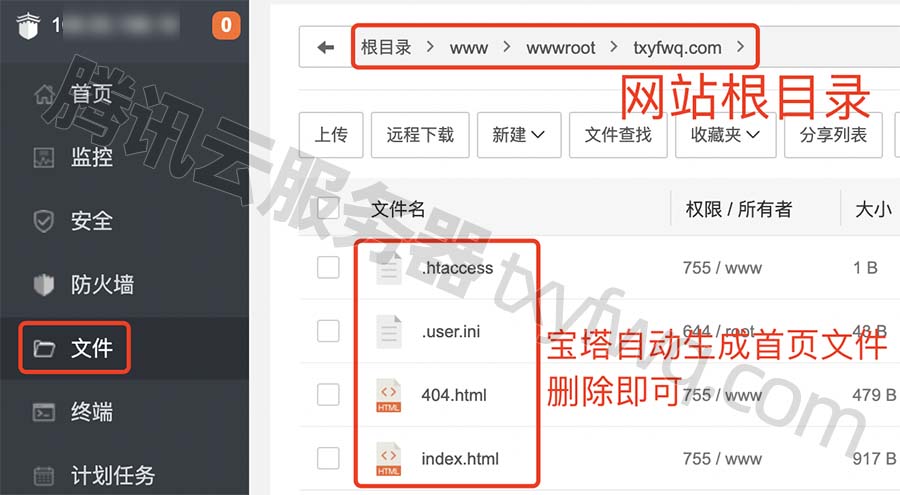
宝塔面板网站根目录
如上图,宝塔面板创建站点后,会自动在根目录生成index.html、404.html、.user.ini和.htaccess四个文件,删除自动生成的文件,然后上传WordPress程序安装包,并解压。
4、域名解析到轻量服务器公网IP地址上
域名注册商不同,域名解析教程也不同,阿里云和腾讯云域名解析教程如下,大家自己参考吧:
- 阿里云:阿里云域名添加网站解析教程
- 腾讯云:腾讯云域名解析到IP地址教程
5、浏览器输入域名,安装WordPress程序,熟悉的WordPress安装页面,如下图:

WordPress网站安装
然后输入,创建站点时新建数据库的账号和密码,再设置站点标题、WordPress后台登录用户名和密码,填写完成后,点击安装WordPress。看到久违的“WordPress安装完成。谢谢!”,如下图:
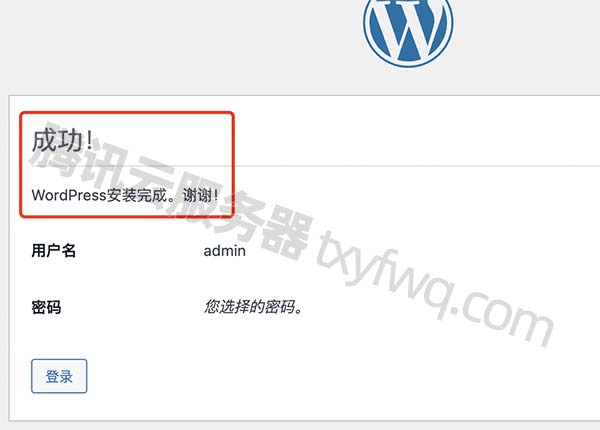
成功!WordPress安装完成。谢谢!
关于WordPress安装、更换主题、设置、WordPress二次开发等,腾讯云百科就不多赘述了。
以上是腾讯云百科关于腾讯云轻量应用服务器购买、端口开启配置、安装宝塔面板Web环境和搭建WordPress网站全过程,欢迎留言,转载请注明出处。
智能推荐
Docker 快速上手学习入门教程_docker菜鸟教程-程序员宅基地
文章浏览阅读2.5w次,点赞6次,收藏50次。官方解释是,docker 容器是机器上的沙盒进程,它与主机上的所有其他进程隔离。所以容器只是操作系统中被隔离开来的一个进程,所谓的容器化,其实也只是对操作系统进行欺骗的一种语法糖。_docker菜鸟教程
电脑技巧:Windows系统原版纯净软件必备的两个网站_msdn我告诉你-程序员宅基地
文章浏览阅读5.7k次,点赞3次,收藏14次。该如何避免的,今天小编给大家推荐两个下载Windows系统官方软件的资源网站,可以杜绝软件捆绑等行为。该站提供了丰富的Windows官方技术资源,比较重要的有MSDN技术资源文档库、官方工具和资源、应用程序、开发人员工具(Visual Studio 、SQLServer等等)、系统镜像、设计人员工具等。总的来说,这两个都是非常优秀的Windows系统镜像资源站,提供了丰富的Windows系统镜像资源,并且保证了资源的纯净和安全性,有需要的朋友可以去了解一下。这个非常实用的资源网站的创建者是国内的一个网友。_msdn我告诉你
vue2封装对话框el-dialog组件_<el-dialog 封装成组件 vue2-程序员宅基地
文章浏览阅读1.2k次。vue2封装对话框el-dialog组件_
MFC 文本框换行_c++ mfc同一框内输入二行怎么换行-程序员宅基地
文章浏览阅读4.7k次,点赞5次,收藏6次。MFC 文本框换行 标签: it mfc 文本框1.将Multiline属性设置为True2.换行是使用"\r\n" (宽字符串为L"\r\n")3.如果需要编辑并且按Enter键换行,还要将 Want Return 设置为 True4.如果需要垂直滚动条的话将Vertical Scroll属性设置为True,需要水平滚动条的话将Horizontal Scroll属性设_c++ mfc同一框内输入二行怎么换行
redis-desktop-manager无法连接redis-server的解决方法_redis-server doesn't support auth command or ismis-程序员宅基地
文章浏览阅读832次。检查Linux是否是否开启所需端口,默认为6379,若未打开,将其开启:以root用户执行iptables -I INPUT -p tcp --dport 6379 -j ACCEPT如果还是未能解决,修改redis.conf,修改主机地址:bind 192.168.85.**;然后使用该配置文件,重新启动Redis服务./redis-server redis.conf..._redis-server doesn't support auth command or ismisconfigured. try
实验四 数据选择器及其应用-程序员宅基地
文章浏览阅读4.9k次。济大数电实验报告_数据选择器及其应用
随便推点
灰色预测模型matlab_MATLAB实战|基于灰色预测河南省社会消费品零售总额预测-程序员宅基地
文章浏览阅读236次。1研究内容消费在生产中占据十分重要的地位,是生产的最终目的和动力,是保持省内经济稳定快速发展的核心要素。预测河南省社会消费品零售总额,是进行宏观经济调控和消费体制改变创新的基础,是河南省内人民对美好的全面和谐社会的追求的要求,保持河南省经济稳定和可持续发展具有重要意义。本文建立灰色预测模型,利用MATLAB软件,预测出2019年~2023年河南省社会消费品零售总额预测值分别为21881...._灰色预测模型用什么软件
log4qt-程序员宅基地
文章浏览阅读1.2k次。12.4-在Qt中使用Log4Qt输出Log文件,看这一篇就足够了一、为啥要使用第三方Log库,而不用平台自带的Log库二、Log4j系列库的功能介绍与基本概念三、Log4Qt库的基本介绍四、将Log4qt组装成为一个单独模块五、使用配置文件的方式配置Log4Qt六、使用代码的方式配置Log4Qt七、在Qt工程中引入Log4Qt库模块的方法八、获取示例中的源代码一、为啥要使用第三方Log库,而不用平台自带的Log库首先要说明的是,在平时开发和调试中开发平台自带的“打印输出”已经足够了。但_log4qt
100种思维模型之全局观思维模型-67_计算机中对于全局观的-程序员宅基地
文章浏览阅读786次。全局观思维模型,一个教我们由点到线,由线到面,再由面到体,不断的放大格局去思考问题的思维模型。_计算机中对于全局观的
线程间控制之CountDownLatch和CyclicBarrier使用介绍_countdownluach于cyclicbarrier的用法-程序员宅基地
文章浏览阅读330次。一、CountDownLatch介绍CountDownLatch采用减法计算;是一个同步辅助工具类和CyclicBarrier类功能类似,允许一个或多个线程等待,直到在其他线程中执行的一组操作完成。二、CountDownLatch俩种应用场景: 场景一:所有线程在等待开始信号(startSignal.await()),主流程发出开始信号通知,既执行startSignal.countDown()方法后;所有线程才开始执行;每个线程执行完发出做完信号,既执行do..._countdownluach于cyclicbarrier的用法
自动化监控系统Prometheus&Grafana_-自动化监控系统prometheus&grafana实战-程序员宅基地
文章浏览阅读508次。Prometheus 算是一个全能型选手,原生支持容器监控,当然监控传统应用也不是吃干饭的,所以就是容器和非容器他都支持,所有的监控系统都具备这个流程,_-自动化监控系统prometheus&grafana实战
React 组件封装之 Search 搜索_react search-程序员宅基地
文章浏览阅读4.7k次。输入关键字,可以通过键盘的搜索按钮完成搜索功能。_react search